您的 WordPress 网站是否需要目录?

文章的搜索引擎优化 (SEO) 和用户体验 (UX) 可以从目录中受益。 然而,它们并不总是那么容易制作,尤其是对于新手来说。
在本教程的帮助下,为您的 WordPress 帖子和页面创建目录。
为什么目录很重要?
目录在维基百科等百科全书中很常见。 WPBeginner 上的长篇文章,如 WordPress 速度和性能的权威指南,也从中受益。
创建令人惊叹的网站
使用最好的免费页面构建器 Elementor
现在开始为了便于在长篇文章中导航,可以将目录添加到 WordPress 中的帖子中。
用户体验和 WordPress SEO 都将从这些新增功能中受益。 由于 Google 可以使用目录在搜索结果中生成“跳转到部分”链接,因此就是这种情况。

在您的帖子中包含目录也可以提高其被选为精选片段的机会,该片段将出现在 SERP 的首屏之上。 因此,您将能够最大化您网站的自然搜索引擎流量。
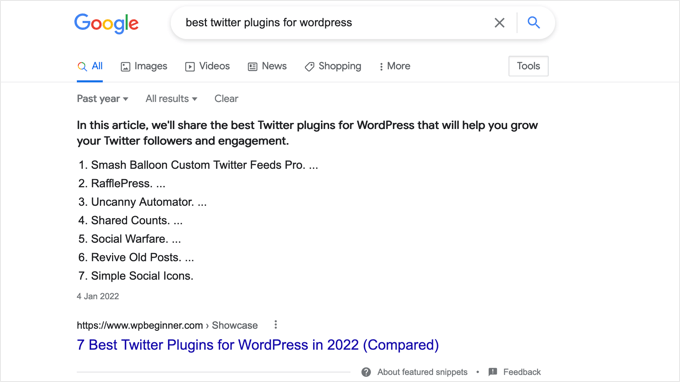
那么,让我们来看看如何为 WordPress 文章和页面制作目录。 我们将演示使用插件的自动化方法和使用锚链接的传统方法:自动和手动。
自动添加目录
最好的 WordPress SEO 插件是All in One SEO (通常称为AIOSEO ),其中包括一个用于创建目录的块。
作为额外的好处,为您生成的目录是完全可编辑的,并且会节省您的时间,因为它基于您的子标题。
第一步是安装免费的 All-in-One SEO Lite 插件。 有关更多信息,请参阅我们关于安装 WordPress 插件的详细教程。
尽管 AIOSEO 的免费版本是创建目录所需的全部,但付费版本 AIOSEO Pro 具有更多功能,可以提高您的网站在搜索引擎结果中的可见性。
AIOSEO激活后,必须使用插件设置向导来配置插件。 请参阅我们的指南,了解如何正确安装适用于 WordPress 的多合一 SEO 包以获取更多信息。
AIOSEO 的目录
为了添加目录,您必须首先创建或更新将包含目录的帖子或页面。 之后,通过单击蓝色的“+”图标转到“AIOSEO - 目录”部分。
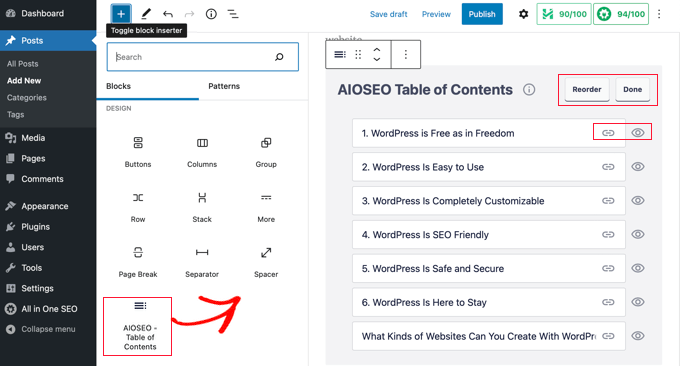
如果您想要某个帖子或页面中的目录,只需将块放在那里。
该插件可以分析页面的结构并将适当的标题添加到目录中,而无需任何人工干预。 当使用多个标题级别(例如,H2 和 H3)时,子标题的缩进用于展示内容的层次结构。
当您在编辑文章或页面时添加标题时,它会自动出现在目录中。
自定义目录
可以通过几种不同的方式修改目录。 例如,只需单击某个部分即可为其指定不同的名称。 这样做时,目录标题将被更新,但文章本身将保持不变。
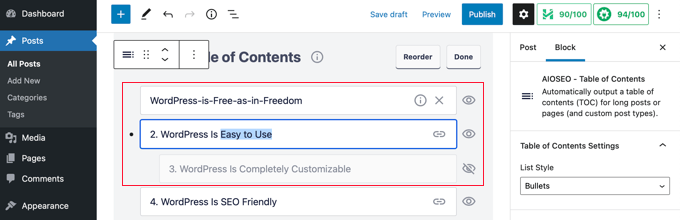
每个标题的锚链接将由 AIOSEO 机械生成。 如果您单击链接按钮,您可以修改锚文本,从而更新目录和帖子本身的标题。
要暂时隐藏标题,只需单击该标题右侧的小眼睛图标。 AIOSEO Pro 中的目录块允许用户重新排列标题。 目录标题将重新组织,但文章本身不会受到影响。
也可以从侧边栏访问块的设置。 目录格式包括项目符号列表和编号列表,两者都可在此处获得。
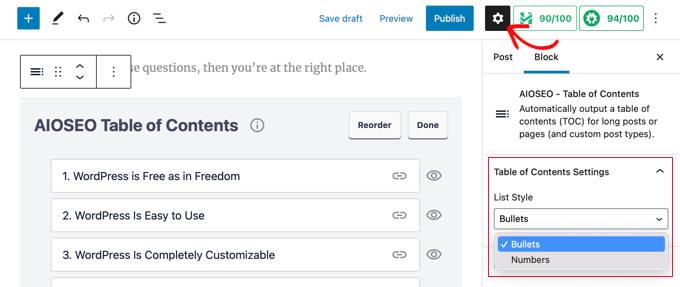
要完成您自定义的目录,只需单击“完成”按钮。
您现在可以预览内容页面,因为它会显示给您的读者。
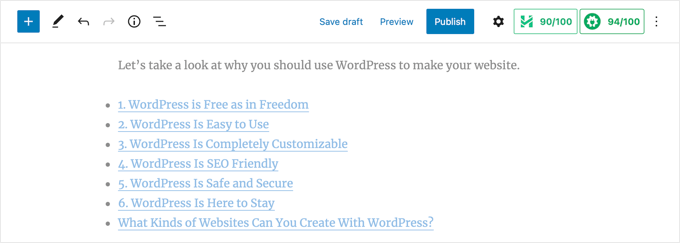
建议在目录上方放置标题或段落。 为了读者的利益,这将表明他们偶然发现了目录。
如果读者选择根据标题导航到文章的某个部分,他们将在单击目录中的相应链接后立即被发送到那里。 因此,读者可以快速访问引起他们兴趣的材料。
与 WordPress 的另一个目录插件不同,AIOSEO 的目录功能允许您修改标题并根据需要有选择地隐藏它们。
遗憾的是,大多数类似的目录插件都缺少此基本功能。
手动添加目录
制作目录不需要插件; 相反,您可以使用锚链接。 然而,这将需要额外的工作和时间。
键入目录
为了创建目录,您必须首先插入一个“列表”块并用适当的标题标记其项目。 列表的标题可以手动输入,也可以直接从文章的文本中复制和粘贴。
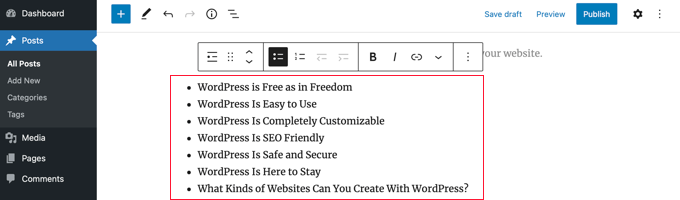
如何将锚文本添加到标题块
之后,您应该为 TOC 中的每个标题配备一个锚点属性。 当用户点击目录中的部分标题时,WordPress 将能够自动将它们带到指定位置。
H2 或 H3 标题应该是您单击的第一个链接。 发生这种情况时,必须单击块设置窗口中“高级”旁边的箭头才能显示这些选项。
然后,在标有“HTML 锚点”的字段中,键入不带任何空格的不同单词或短语。 如果需要,可以使用连字符来表示单词之间的空格。
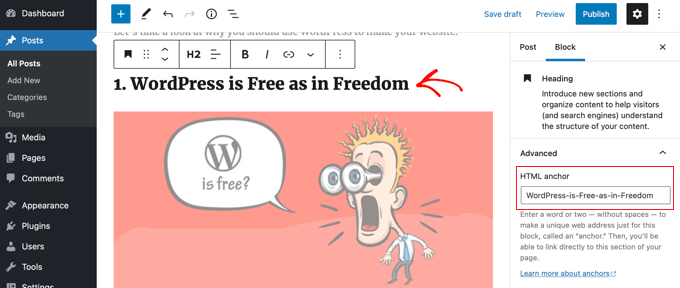
可以遵循相同的过程来在目录中包含其他标题。
添加锚链接
最后的操作是将目录标题连接到 HTML 锚点。
选择列表块中的第一项后,从工具栏中选择“链接”按钮。

一旦确定了主题标签 (#),您就可以开始为该部分键入锚文本。
可以使用 # 符号将 WordPress 帖子快速导航到特定部分。 不包括 URL 中的域名和任何其他参数。
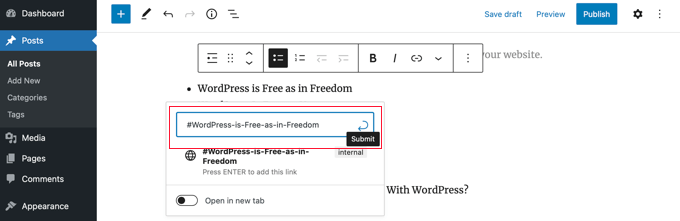
当您准备好构建链接时,按 Enter 键或单击提交按钮。
将锚点插入目录。 任何点击此链接的读者都将被直接传送到出现该标题的帖子或页面部分。
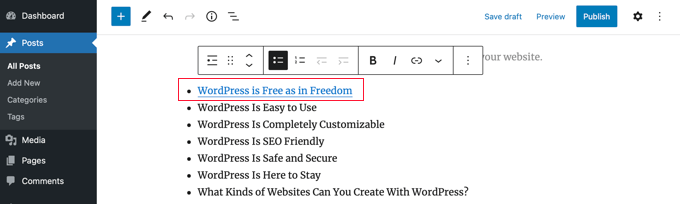
这些过程可以一次又一次地用于链接目录的各个部分。
包起来
为此,我们整理了本指南,以帮助您学习如何为您的 WordPress 帖子和页面制作目录。 您可以通过两种不同的方式将目录添加到您的博客文章或页面。 毫不犹豫地转发给你的朋友!




